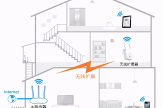tplink路由器无线扩展器怎么设置(无线路由器怎样改成wifi扩大器)
一、tplink路由器无线扩展器怎么设置
导语:如果要使用电脑来无线连接路由器,首先要保证您的电脑配有无线网卡并能正常工作,对不同操作系统的电。以下是我为大家分享的tplink路由器无线扩展器怎么设置,欢迎借鉴!
tplink路由器无线扩展器设置方法
无线扩展器就是一个中继器(Wi-Fi信号放大器),是目前扩展型号最简单、性价比高的扩展方案。
无线扩展器的设置方法大同小异。此处,以TL-WA932RE V1的手机设置方法举例,介绍设置方法(也可以通过电脑设置无线扩展器),具体的方法如下:
1、把无线扩展器放在路由器和信号较弱区域之间的合适位置,供电。
2、手机或笔记本搜索到扩展器的信号,并连接信号。
3、在浏览器中输入登录界面,设置一个管理员密码。
4、按照设置向导,扫描信号、选择待扩展的信号、输入无线密码,保存设置。
5、扩展完成,您的信号已经增强放大。
扩展成功后,无线终端连接扩展后的无线信号即可上网。终端移动过程中,可以实现主路由器和扩展器之间的自动漫游。
在设置无线扩展器时,请您注意如下:
1、二维码扫描
如无线扩展器壳体上有二维码登录,请注意此二维码不支持微信扫一扫,仅部分浏览器支持扫码功能,如UC、QQ、百度、猎豹等浏览器。
2、信号强度
扩展器扩展弱信号的原理是先收到弱的信号,然后再放大,所以您需要将扩展器放在能搜到待扩展信号的`位置。
3、扩展器数量
一般情况下,200平米的大居室环境使用一台无线路由器加一个扩展器即可。如果环境较大或比较复杂,可以使用多个扩展器,但不建议接入太多的扩展器(影响带机量和速度)。
4、扩展方式
根据实际需要,可以按照以下方式来扩展:
星型扩展:适用于中心到四周的覆盖,用于扩大覆盖面积:
直线型扩展:适用于长方形区域的扩展,延长覆盖距离,一般建议不超过3级:
4、扩展后的信号
无线扩展器设置成功后,其无线信号的名称和密码默认和主路由器一致,终端移动过程中可以自动漫游到较强信号。
二、无线路由器怎样改成wifi扩大器
通过将处于不同位置的两台无线路由器利用WDS(网桥)方式来扩展无线WiFi信号覆盖范围,可以实现远距离连接WiFi热点的功能。
两台无线路由器设置WDS网桥连接方法
我们需要查看一下被扩展无线WiFi热点的相关信息,包括“WiFi名称”和“WiFi密码”信息。以“TPLink”路由器为例,可以在“无线设置”-“基本设置”选项卡界面找到“WiFi名称”。
接着切换到“无线加密设置”选项卡,在此就可以找到“WiFi密码”,即图中的“PSK密钥”。
将用于扩展无线WiFi热点的路由器执行“恢复出厂设置”。在此以“腾达路由器”为例,通常在路由器后面板中存在一个标记有“Reset”的按钮或小孔,常按此按钮即可恢复路由器出厂设置。
无线路由器在恢复出厂设置后,默认情况下将自动创建WiFi信号,接着利用电脑连接此无线路由器所创建的WiFi网络,同时输入WiFi密码进行连接。
接着根据此路由器背面的标签获得“路由器IP地址”,利用浏览器登陆此路由器的后台Web界面。进入“高级设置”界面,切换到“无线设置”-“无线基本设置”选项卡,选择“网桥(WDS)”项。
在此页面的下方“工作模式: 网桥(WDS)模式”栏目中,点击“扫描”按钮,以扫描周围的无线WiFi信号。
待找到要进行扩展的无线WiFi信号后,选择此无线WiFi信号,同时在弹出的“确定要连接此AP热点吗”窗口中点击“是”按钮。
当点击“确定”按钮时,将弹出如图所示的窗口,提示将更改此无线路由器WiFi名称,直接点击“确定”按钮完成更改操作。
最后利用电脑重新连接此路由器所创建的无线WiFi热点,可以在电脑端无线WiFi连接界面中点击“刷新”按钮来找到对应的热点(通常信号较强的那个无线Wifi热点就是扩展之后的信号)。
再次进入此路由器“无线设置”-“无线加密设置”界面,重装设置无线网络的“安全类型”和“密码”,点击“确定”按钮。
最事就可以连接此无线WiFi网络啦,连接成功后,就完成了无线WiFi热点的扩展(即网桥)操作,至此无线WiFi热点得到大大增强。